Création de règle
Avant de créer une règle, créez d'abord les paramètres que vous souhaitez inclure dans la règle.
- Dans le ruban, cliquez sur l'onglet Gérer
 le groupe de fonctions iLogic
le groupe de fonctions iLogic  Ajouter une règle
Ajouter une règle  .
. - Dans la boîte de dialogue Nom de la règle, entrez le nom de la nouvelle règle, puis cliquez sur OK.
- Utilisez la boîte de dialogue Modifier la règle pour définir la règle.
- Dans une pièce ou un dessin, cliquez sur un groupe de paramètres pour afficher la liste des paramètres dans l'onglet Paramètres, sur la droite. Ensuite, cliquez deux fois sur un paramètre dans la liste pour insérer ce nom dans le texte de la règle.
Dans un fichier ensemble, sélectionnez l'onglet Modèle 3D pour afficher les composants de l'ensemble, ou sélectionnez l'onglet Arborescence des fichiers pour afficher les fichiers sous-ensemble et pièce. Développez un élément du fichier pièce pour afficher les paramètres et fonctions de ce fichier.
Remarque : Lorsque vous cliquez sur un élément de l'arborescence du modèle qui n'est pas un composant, son nom est répertorié dans l'onglet Noms (à côté de l'onglet Paramètres). Vous pouvez cliquer deux fois sur un élément de cette liste pour insérer le nom dans la règle. De nombreux extraits de code de dessin nécessitent le nom d'une vue. En cliquant deux fois sur l'élément approprié dans la liste, vous pouvez donner un nom à la vue du dessin actif pour l'inclure dans la règle. - Cliquez avec le bouton droit de la souris sur un élément, puis choisissez Capturer l'état actuel pour insérer du texte dans la règle qui attribue des valeurs à l'élément.
Par exemple, capturez l'état actuel d'un paramètre pour l'insérer lui et sa valeur actuelle, comme d0 = 4.0 po.
Les paramètres sont toujours capturés avec leurs unités, mais les unités ne sont pas nécessaires lorsque vous écrivez de nouvelles équations. Vous pouvez cliquer avec le bouton droit de la souris sur un groupe de paramètres pour capturer l'état de tous les paramètres d'un type spécifique. Vous pouvez également cliquer avec le bouton droit de la souris sur une fonction ou un composant pour capturer son état IsActive actuel (masqué(e) ou visible).
- Utilisez des extraits de code contenus dans l'onglet Système et Personnalisé de la zone Extraits de code pour ajouter des fonctionnalités qui peuvent ensuite être personnalisées pour la règle. Cliquez deux fois sur un extrait de code pour l'ajouter à la règle.
- Utilisez les options de la barre d'outils située au-dessus de la zone de texte de la règle pour manipuler l'apparence de la règle. Vous pouvez également utiliser ces options pour insérer des instructions conditionnelles, des mots-clés et des opérateurs.
- Dans une pièce ou un dessin, cliquez sur un groupe de paramètres pour afficher la liste des paramètres dans l'onglet Paramètres, sur la droite. Ensuite, cliquez deux fois sur un paramètre dans la liste pour insérer ce nom dans le texte de la règle.
- Cliquez sur OK pour enregistrer la règle.
Modification de règle
- Dans le ruban, cliquez sur l'onglet Gérer
 le groupe de fonctions iLogic
le groupe de fonctions iLogic  Navigateur iLogic si le navigateur n'est pas affiché.
Navigateur iLogic si le navigateur n'est pas affiché.
- Dans le navigateur iLogic, cliquez sur l'onglet Règles pour modifier une règle dans le document ouvert. Vous pouvez également cliquer sur l'onglet Règles externes pour modifier une règle associée au composant d'un fichier externe.
- Cliquez deux fois sur la règle, ou cliquez avec le bouton droit de la souris et choisissez Modifier la règle dans le menu contextuel.
- Utilisez la boîte de dialogue Modifier la règle pour modifier la règle. Lorsque vous entrez du texte, le code couleur approprié est appliqué au texte pour une meilleure lisibilité.
- Cliquez sur OK lorsque vous avez terminé.
Renommer la règle
Pour renommer une règle, cliquez deux fois (deux clics distincts) sur le nom de la règle dans le navigateur iLogic pour activer la modification, puis modifiez le nom existant.
Insérer la syntaxe de la règle
Utilisez les listes déroulantes dans la barre d'outils située au-dessus de la zone de texte de la règle dans la boîte de dialogue Modifier la règle pour insérer des chaînes de syntaxe dans une règle, au lieu d'entrer la syntaxe manuellement. Une fois les chaînes insérées, vous pouvez les personnaliser. Les choix possibles sont les suivants :
- instructions conditionnelles
- mots-clés
- opérateurs
Pour insérer une chaîne :
- Placez le curseur sur la destination dans la règle.
- Sélectionnez la chaîne à partir des listes déroulantes. La chaîne est insérée à l'aide du code couleur approprié pour la lisibilité.
- Modifiez la chaîne insérée.
Insertion d'un extrait de code dans une règle
Utilisez les options de la zone Extraits de code dans la boîte de dialogue Modifier la règle pour insérer des extraits de code dans une règle. Vous pouvez ensuite les modifier.
- Placez le curseur dans la zone de texte de la règle au point d'insertion.
- Cliquez sur l'onglet Système ou Personnaliser dans la zone Extraits de code pour afficher les catégories disponibles pour l'onglet.
- Cliquez deux fois sur un extrait de code pour l'insérer à l'emplacement du curseur. Tout composant de l'extrait de code, qu'il s'agisse de texte conditionnel, de fonctions et de marques de réservation pour les variables et les paramètres, est associé à un code couleur approprié pour une meilleure lisibilité.
- Modifiez l'extrait de code inséré.
Utilisation de zones de code réductibles dans les règles
Créer des zones de code et des commentaires réductibles
Définissez des zones de code et des commentaires réductibles pour limiter l'encombrement de la zone de texte de la règle.
Zone de code
- Insérer une apostrophe, suivie d'un crochet ouvrant, pour identifier le début d'une zone de code réductible. Utilisez une apostrophe, suivie d'un crochet fermant, pour indiquer la fin de la zone réductible.
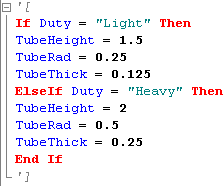
- Cliquez sur l'icône du noeud (-) pour réduire le code.

Commentaire
- Insérez trois apostrophes au début d'une ligne pour définir le commentaire comme réductible. Si le commentaire s'étend sur plusieurs lignes, insérer trois apostrophes au début de chaque ligne.

- Cliquez sur l'icône du noeud (-) pour réduire le commentaire.

Manipuler la structure des zones de code et des commentaires réductibles
Utilisez les options de menu contextuel proposées dans la zone du texte de la règle pour modifier les zones de code et de commentaire réductibles :
- Cliquez avec le bouton droit de la souris, puis choisissez Structure
 Activer/désactiver le développement de la structure pour activer/désactiver le développement de la région de code ou du commentaire situé à l'emplacement du curseur.
Activer/désactiver le développement de la structure pour activer/désactiver le développement de la région de code ou du commentaire situé à l'emplacement du curseur. - Cliquez avec le bouton droit de la souris, puis choisissez Structure
 Activer/désactiver toute la structure pour activer/désactiver le développement de toutes les zones de code et commentaires réductibles dans la règle.
Activer/désactiver toute la structure pour activer/désactiver le développement de toutes les zones de code et commentaires réductibles dans la règle. - Cliquez avec le bouton droit de la souris, puis choisissez Structure
 Arrêter la structure pour désactiver l'affichage de la structure et développer les zones de code et commentaires réduits. L'arborescence est également masquée. Pour activer l'affichage des fonctionnalités de structure, cliquez avec le bouton droit de la souris et choisissez Structure
Arrêter la structure pour désactiver l'affichage de la structure et développer les zones de code et commentaires réduits. L'arborescence est également masquée. Pour activer l'affichage des fonctionnalités de structure, cliquez avec le bouton droit de la souris et choisissez Structure Démarrer la structure automatique.
Démarrer la structure automatique.
Empêchement de l'exécution automatique d'une règle
- Ouvrez la règle dans l'éditeur de règles.
- Cliquez sur l'onglet Options.
- Cochez la case Masqué.
- Cliquez sur OK. Remarque : Vous pouvez exécuter une règle masquée manuellement. Vous pouvez également masquer une règle dans le navigateur iLogic.
Exécution d'une règle sans l'affichage des boîtes de dialogue d'Inventor
- Ouvrez la règle dans l'éditeur de règles.
- Cliquez sur l'onglet Options.
- Sélectionnez la case à cocher Fonctionnement en mode silencieux.
- Cliquez sur OK.
Exécuter des règles dépendantes immédiatement lorsque les paramètres référencés changent de valeur
- Ouvrez la règle dans l'éditeur de règles.
- Cliquez sur l'onglet Options.
- Sélectionnez la case à cocher Exécuter les règles dépendantes immédiatement.
- Cliquez sur OK. Remarque : Grâce à l'exécution immédiate des règles dépendantes, vous pouvez inclure des mises à jour du modèle explicites une fois que vous avez défini les paramètres. Au moment de la mise à jour, les paramètres ont été modifiés et les règles dépendantes ont été exécutées.
Empêchement de l'exécution d'une règle lorsque les paramètres changent
- Ouvrez la règle dans l'éditeur de règles.
- Cliquez sur l'onglet Options.
- Sélectionnez la case à cocher Ne pas exécuter automatiquement.
- Cliquez sur OK. Remarque : Si cette option est sélectionnée, vous pouvez uniquement exécuter la règle manuellement ou à l'aide d'événements déclencheurs ou de iLogicVB.RunRule.
Partager du code entre les règles
- Ouvrez la règle dans l'éditeur de règles.
- Cliquez sur l'onglet Options.
- Sélectionnez la case à cocher Code Straight VB.
- Cliquez sur OK.
iLogic ne prétraite pas le code dans une règle identifiée comme code Straight VB ; par conséquent, les noms de paramètres Inventor ne sont pas reconnus dans la règle. La règle doit contenir des classes ou des modules qui peuvent être appelés à partir d'autres règles. Utilisez cette option pour partager du code entre les règles, ou pour conserver le code modulaire. Cependant, notez que code partagé est plus difficile à écrire.
Choisir un autre style et une autre taille de police pour l'éditeur de règles
- Ouvrez la règle dans l'éditeur de règles.
- Cliquez sur l'onglet Options.
- Cliquez sur Sélectionner la police.
- Choisissez une police et une taille. Un exemple de texte correspondant à votre sélection s'affiche.
- Cliquez sur OK.
Sélection de la syntaxe pour l'option Capturer l'état actuel
Cette option affecte uniquement les ensembles, lorsque l'option Capturer l'état actuel est utilisé sur un paramètre dans un composant au sein de l'ensemble :
- Ouvrez la règle dans l'éditeur de règles.
- Cliquez sur l'onglet Options.
- Sélectionnez la case à cocher Utiliser les noms de composant pour inclure des noms de composant (par exemple, Parameter("PartA:1", "d0") = 5.6 in) dans la syntaxe. Cette option est recommandée pour la portabilité.
Désélectionnez-la pour exclure les noms de composant (par exemple, PartA.ipt.d0 = 5.6 in).
- Cliquez sur OK. Remarque : Vous pouvez insérer un paramètre dans une règle en cliquant sur son nom lors de la création de règles au niveau de l'ensemble. Si, par la suite, vous changez le nom du composant en remplaçant son nom de fichier d'origine, cette option vous permettra de rechercher plus facilement le composant.
Exécuter des règles
Pour exécuter une règle manuellement, cliquez avec le bouton droit de la souris sur la règle dans le navigateur iLogic et choisissez Exécuter la règle dans le menu contextuel.
Pour vous assurer que les paramètres de la règle sont synchronisés avec le modèle, choisissez Régénérer la règle dans le menu contextuel avant d'exécuter la règle.
Pour exécuter une autre règle de manière explicite dans une règle, utilisez la fonction iLogicVb.RunRule.
Réorganisation de l'arborescence dans le navigateur iLogic
Pour déplacer une règle dans l'arborescence du navigateur iLogic, faites-la glisser et déposez-la où vous souhaitez. Les règles situées au même niveau ou sous la règle que vous déposez sont déplacées automatiquement vers le bas dans l'arborescence.
Régénération de la règle
Pour synchroniser les paramètres dans une règle à l'aide de votre modèle :
- Sélectionnez la règle dans le navigateur iLogic.
- Cliquez avec le bouton droit de la souris, puis choisissez Régénérer la règle dans le menu contextuel.
Cette commande resynchronise la règle sur les paramètres d'Inventor, la recompile, puis l'exécute.
Régénération de toutes les règles dans le document actif
Utilisez cette commande pour synchroniser les paramètres dans toutes les règles à l'aide de votre modèle.
- Sélectionnez le document dans le navigateur iLogic.
- Cliquez avec le bouton droit de la souris et choisissez Régénérer toutes les règles dans le menu contextuel.
Vous pouvez également utiliser la commande Régénérer toutes les règles sur le ruban. Sélectionner l'onglet Gérer  le groupe de fonctions iLogic
le groupe de fonctions iLogic  Régénérer toutes les règles
Régénérer toutes les règles ![]() .
.
Suppression de règle
- Dans le ruban, cliquez sur l'onglet Gérer
 le groupe de fonctions iLogic
le groupe de fonctions iLogic  Navigateur iLogic .
Navigateur iLogic .
- Cliquez avec le bouton droit de la souris sur la règle, puis choisissez Supprimer dans le menu contextuel.
- Cliquez sur OK lorsque vous êtes invité à confirmer votre sélection.
Suppression de toutes les règles dans un document
Utilisez cette commande une fois que vous avez terminé de configurer le modèle et souhaitez enregistrer ou exporter un exemple de configuration. Toutes les règles sont supprimées.
Travailler avec des règles externes
Création d'une règle externe
Le navigateur iLogic inclut un onglet pour les règles externes. Dans cet onglet, vous pouvez charger une règle externe ou en créer une.
Pour créer une règle externe à partir d'une règle existante :
- Ouvrez la règle.
- Copiez le code.
- Créer une règle externe, et collez-y le code.
Enregistrez les règles externes en tant que fichiers .iLogicVb (cette extension est recommandée), ou en tant que fichiers .vb. ou .txt. Enregistrez les règles externes vers un dossier qui peut être détecté lors de l'exécution de ces règles à partir d'une autre règle. iLogic recherche les fichiers de règles externes dans les dossiers suivants et dans l'ordre indiqué :
- Le dossier dans lequel le document Inventor actif est enregistré (permet la copie des modèles avec les règles associées).
- Le dossier de l'espace de travail du projet Inventor actuel.
- La liste des dossiers définis dans la configuration iLogic (généralement pour les règles d'entreprise ou de groupe de travail).
Le navigateur iLogic fournit un menu contextuel pour le noeud supérieur (Règles externes dans les fichiers) et pour chaque règle dans l'arborescence.
Création d'une icône de règle externe
Vous pouvez inclure une icône de règle externe dans le navigateur iLogic. Créez un fichier .bmp (une taille de 16x16 est recommandée) portant le même nom que le fichier de règles dans le même dossier.
Par exemple, si votre règle externe est nommée Custom Checks Rule.iLogicVb, nommez le fichier d'icône Custom Checks Rule.bmp.
Une fois que vous avez créé l'image bitmap, redémarrez Autodesk Inventor pour afficher l'icône. Vous ne pouvez pas modifier l'icône pendant l'exécution d'Autodesk Inventor.
Modification d'une règle externe
Pour modifier une règle externe, ouvrez la boîte de dialogue Modifier la règle et cliquez deux fois sur la règle dans l'arborescence pour la modifier.
Vous pouvez également utiliser un programme externe tel que le Bloc-notes pour modifier une règle. Après son enregistrement, choisissez Recharger à partir d'un fichier dans le menu contextuel de l'arborescence pour afficher les modifications dans Inventor.
Paramètres et règles externes
Les règles externes ne répondent pas automatiquement aux modifications particulières d'un paramètre. Contrairement aux règles internes, les noms de paramètres ne sont pas automatiquement disponibles sous forme de variables de règle.
Par exemple, l'instruction de règle suivante ne fonctionne pas :
d1 = d0 * 0.5
A la place, utilisez l'instruction suivante :
Parameter("d1") = Parameter("d0") * 0.5
Cette instruction fonctionne sur une pièce ou un ensemble avec des paramètres nommés d0, d1. Elle peut servir aux pièces associées qui partagent un élément en commun.
Utiliser les assistants pour créer des règles spéciales
Contrôle d'une boîte de dialogue en fonction des paramètres de modèle
- Dans la boîte de dialogue Modifier la règle, ouvrez l'onglet Assistants et cliquez sur Créer une règle pour une boîte de dialogue.
La boîte de dialogue Ouvrir un fichier DLL affiche le contenu du dossier iLogicAdd, qui contient les fichiers DLL précédemment créés.
Remarque : Vous pouvez être amené à créer le dossier iLogicAdd sous la forme C:\Program Files\Autodesk\Inventor {version}\Bin\iLogicAdd. - Sélectionnez une DLL à ajouter dans la boîte de dialogue Règle de la DLL externe avec la classe et les noms de variables appropriés.
- Cliquez sur OK pour générer le code.
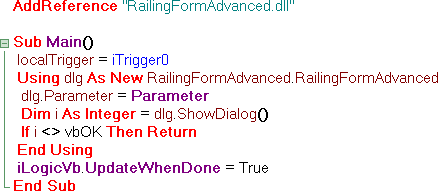
Capture de la vue en cours
- Cliquez sur Capturer la vue en cours dans l'onglet Assistants de la boîte de dialogue Modifier la règle.
- Sélectionnez une option de taille dans la boîte de dialogue Capturer la vue.
- Enregistrer et restaurer la taille de la vue en cours - Restaure la vue avec l'orientation et les paramètres de zoom définis lorsque la règle a capturé la vue.
- Ne pas modifier la taille de la vue pendant la restauration - Déplace le modèle vers le centre de l'affichage et définit l'orientation, mais ne modifie pas le zoom.
- Ajuster au modèle pendant la restauration - Déplace le modèle vers le milieu de l'affichage et remplit l'écran (même option que Zoom tout).
- Cliquez sur OK pour générer le code.
Génération d'une boîte de message
Utilisez cet assistant pour créer une règle qui génère une boîte de message.
- Cliquez sur Boîte de message dans l'onglet Assistants de la boîte de dialogue Modifier la règle.
- Entrez le titre qui doit s'afficher dans la partie supérieure de la boîte de message.
- Sélectionnez la combinaison de boutons qui doit s'afficher dans la boîte de message.
- Indiquez le bouton par défaut en sélectionnant le numéro correspondant à sa position relative dans l'ordre, en se basant sur la sélection des boutons.
Par exemple, si vous avez choisi le schéma de boutons Oui/Non/Annuler et si votre bouton par défaut est Non, sélectionnez 2.
- Sélectionnez l'icône d'état qui doit s'afficher dans la boîte de message.
- Entrez le texte à afficher dans la boîte de message, entouré par des guillemets.
- Cliquez sur Aperçu pour afficher la boîte de message avec vos sélections.
- Cliquez sur OK pour générer le code.
Afficher des informations de diagnostic lorsque les valeurs de paramètres se trouvent à l'extérieur de la plage spécifiée
- Cliquez sur Limites de paramètres dans l'onglet Assistants de la boîte de dialogue Modifier la règle.
- Entrez le nom du paramètre.
- Spécifiez les valeurs maximale et minimale.
- Entrez le titre et le texte du message à afficher en cas de violations des valeurs maximale et minimale.
- Cliquez sur Appliquer pour générer le code ou cliquez sur Message par défaut pour réinitialiser les messages à leur texte par défaut.
Utilisation d'une règle pour afficher une boîte de dialogue
Vous pouvez utiliser une règle pour afficher une boîte de dialogue destinée à la saisie utilisateur. La boîte de dialogue peut être incluse dans la règle ; toutefois, il est plus simple et plus flexible de l'inclure dans une DLL externe (bibliothèque de classes).
Utilisez Visual Studio 2005 ou 2008. Visual Basic Express est téléchargeable gratuitement depuis le site de Microsoft.
Mise en route avec Visual Basic 2008
- Téléchargez et installez Visual Basic 2008 Express depuis le site Web de Microsoft® s'il n'est pas déjà installé sur votre ordinateur. Le téléchargement est gratuit.
- Ouvrez Visual Basic 2008 Express, puis créez un projet de type Bibliothèque de classes.
- Nommez le projet ClassLibrary1 (nom par défaut), puis cliquez sur OK. Notez ce nom sur une feuille de papier tel que vous l'avez tapé. Vous en aurez besoin plus tard dans ces instructions.
Une nouvelle fenêtre s'affiche, avec l'Explorateur de solutions dans le coin supérieur droit.
- Dans l'Explorateur de solutions, cliquez avec le bouton droit de la souris sur le nom du projet, puis choisissez Ajouter > Nouvel élément. La boîte de dialogue Ajouter un élément s'affiche.
- Sélectionnez le gabarit Boîte de dialogue, puis cliquez sur Ajouter.
Une vue graphique de la boîte de dialogue s'affiche dans le concepteur de formulaires Windows. Vous pouvez utiliser cette interface pour ajouter des contrôles à la boîte de dialogue.
La boîte à outils sur le côté gauche de l'écran répertorie les contrôles que vous pouvez ajouter à la boîte de dialogue. Pour ce projet, vous allez ajouter une zone de texte pour afficher la valeur d'un paramètre Inventor et vous permet de modifier ce paramètre.
- Cliquez sur la zone de texte dans le groupe Contrôles communs du groupe de fonctions Boîte à outils et faites-la glisser vers la boîte de dialogue, puis placez-la dans la zone grise de la boîte de dialogue. Vous pouvez redimensionner la boîte de dialogue.
- Ajoutez une étiquette à la zone de texte pour afficher le nom du paramètre.
- Pour éviter les erreurs, cliquez deux fois sur l'arrière-plan de la boîte de dialogue pour afficher l'éditeur de code. Le code suivant s'affiche.
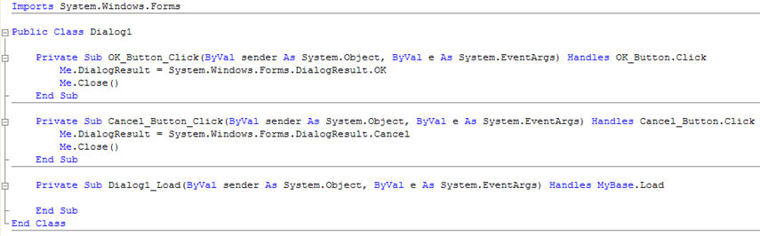
- Positionnez le curseur juste au-dessous de la ligne -
Public Class Dialog1
- Ajoutez cette ligne -
Public d0 As Double
- Positionnez le curseur sur le haut de la sous-routine OK_Button_Click, devant l'instruction Me.DialogResult..., puis appuyez sur la touche Entrée pour ajouter une nouvelle ligne.
- Sur la nouvelle ligne, ajoutez -
d0 = TextBox1.Text
Votre code doit ressembler à ça -
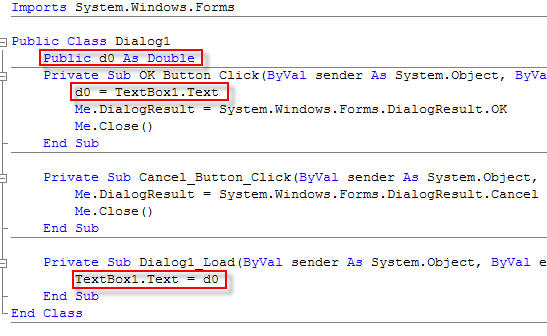
- Enregistrez votre travail en cliquant sur Fichier
 Enregistrer ou sur Fichier
Enregistrer ou sur Fichier  Enregistrer tout.
Enregistrer tout. Vous êtes pratiquement prêt pour créer le projet. Lorsque vous effectuez l'opération de création, Visual Basic crée un fichier DLL. Vous pouvez spécifier l'emplacement de Visual Basic crée ce fichier en modifiant le chemin de sortie pour l'opération de création.
- Cliquez sur l'onglet Compiler avec le titre du projet, puis cliquez de nouveau sur l'onglet Compiler. Le chemin de sortie est -
Program Files\Autodesk\Inventor {version}\Bin\iLogicAdd\
- Pour créer le projet, cliquez sur l'onglet Créer dans le menu situé en haut. Si la création s'effectue sans problème, un message vous indique que la création a réussi dans la barre d'état située dans l'angle inférieur gauche de l'écran.
- Enregistrez de nouveau votre travail en cliquant sur Enregistrer tout, puis ouvrez Inventor.
- Utilisez Ajouter une règle pour créer une règle nommée Form Rule qui se compose des éléments suivants :
AddReference "ClassLibrary1" Sub Main() dim dlg as new ClassLibrary1.Dialog1 dlg.d0 = d0 i = dlg.ShowDialog() if (i = vbOK)then d0 = dlg.d0 end if End Sub
Remarque : Vous pouvez également ouvrir la boîte de dialogue Modifier la règle, puis l'onglet Assistants et cliquer sur Créer une règle pour une boîte de dialogue.Cette règle permet d'envoyer la valeur actuelle du paramètre d0 Inventor vers la boîte de dialogue, puis d'afficher la boîte de dialogue. La personne qui utilise la boîte de dialogue peut modifier la valeur dans cette boîte de dialogue. Lorsqu'elle clique sur OK, la valeur dans la boîte de dialogue est réassignée au paramètre.
Création d'une boîte de dialogue
Pour créer une boîte de dialogue qui vous permet d'afficher et de modifier certaines valeurs de paramètre :
- Ouvrez Visual Studio.
- Créez un projet de type Bibliothèque de classes.
- Dans l'Explorateur de solutions, cliquez avec le bouton droit de la souris sur le nom du projet, puis choisissez Ajouter
 Nouvel élément
Nouvel élément  Boîte de dialogue.
Boîte de dialogue. Une vue graphique de la boîte de dialogue s'affiche dans le concepteur de formulaires Windows. Vous pouvez utiliser cette interface pour ajouter des contrôles à la boîte de dialogue.
- Cliquez sur Afficher
 Boîte à outils pour afficher les contrôles disponibles.
Boîte à outils pour afficher les contrôles disponibles. - Ajoutez le contrôle Zone de texte si vous souhaitez avoir la possibilité d'afficher la valeur d'un paramètre Inventor et de le modifier. Ajoutez une étiquette à chaque zone de texte pour afficher le nom du paramètre.
- Cliquez deux fois sur l'arrière-plan de la boîte de dialogue.
L'éditeur de code s'affiche dans une nouvelle sous-routine appelée Dialog1_Load.
- Dans cette sous-routine, ajoutez cette ligne avant la fin de la sous-routine -
TextBox1.Text = d0
- Déplacez le curseur juste au-dessous de la ligne -
Public Class Dialog1
- Ajoutez cette ligne -
Public d0 As Double
- Dans la partie supérieure de la sous-routine nommée OK_Button_Click, ajoutez cette ligne -
d0 = TextBox1.Text
Votre code doit maintenant ressembler à ça -
Imports System.Windows.Forms Public Class Dialog1 Public d0 As Double Private Sub OK_Button_Click(ByVal sender As System.Object, ByVal e As System.EventArgs) Handles OK_Button.Click d0 = TextBox1.Text Me.DialogResult = System.Windows.Forms.DialogResult.OK Me.Close() End Sub Private Sub Cancel_Button_Click(ByVal sender As System.Object, ByVal e As System.EventArgs) Handles Cancel_Button.Click Me.DialogResult = System.Windows.Forms.DialogResult.Cancel Me.Close() End Sub Private Sub Dialog1_Load(ByVal sender As System.Object, ByVal e As System.EventArgs) Handles MyBase.Load TextBox1.Text = d0 End Sub End Class
- Créez le projet et enregistrez-le en cliquant sur Fichier
 Enregistrer tout.
Enregistrer tout.
Une DLL est créée lorsque le projet est créé. Vous pouvez :
- Copier la DLL dans le répertoire iLogicAdd qui se trouve dans le répertoire Bin du programme Autodesk Inventor (en général, dans C:\Program Files\Autodesk\Inventor {version}\Bin\iLogicAdd).
- Modifier les paramètres du projet pour envoyer automatiquement la DLL vers ce répertoire. Utilisez la commande Configuration iLogic pour changer le répertoire dans lequel iLogic recherche la DLL. Reportez-vous à la rubrique sur le développement des fonctionnalités iLogic pour plus d'informations sur l'utilisation de fichiers DLL dans les règles.
L'exemple de règle suivant utilise la boîte de dialogue :
AddReference "ClassLibrary1" Sub Main() dim dlg as new ClassLibrary1.Dialog1 dlg.d0 = d0 i = dlg.ShowDialog() if (i = vbOK) then d0= dlg.d0 end if End Sub
Cette règle permet d'envoyer la valeur actuelle du paramètre d0 Inventor vers la boîte de dialogue, puis d'afficher la boîte de dialogue. La personne qui utilise la boîte de dialogue peut modifier la valeur dans cette boîte de dialogue. Lorsqu'elle clique sur OK, la valeur dans la boîte de dialogue est réassignée au paramètre.
Vous pouvez générer automatiquement un code similaire pour une boîte de dialogue. Dans la boîte de dialogue Modifier la règle, sélectionnez l'onglet Assistants, puis sélectionnez Créer une règle pour une boîte de dialogue.